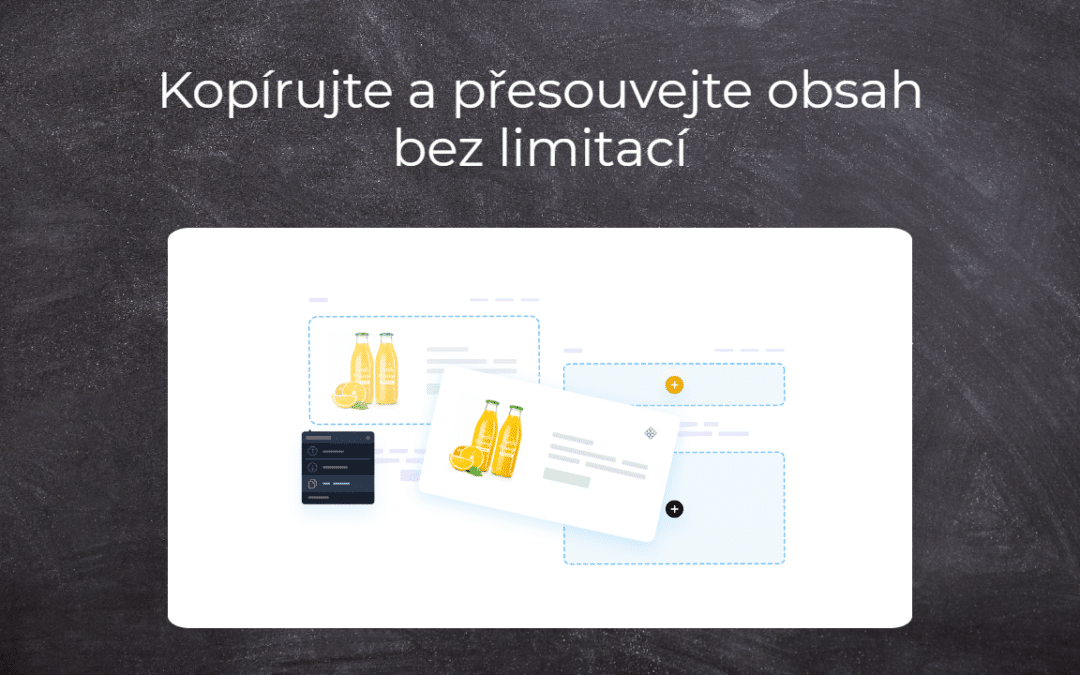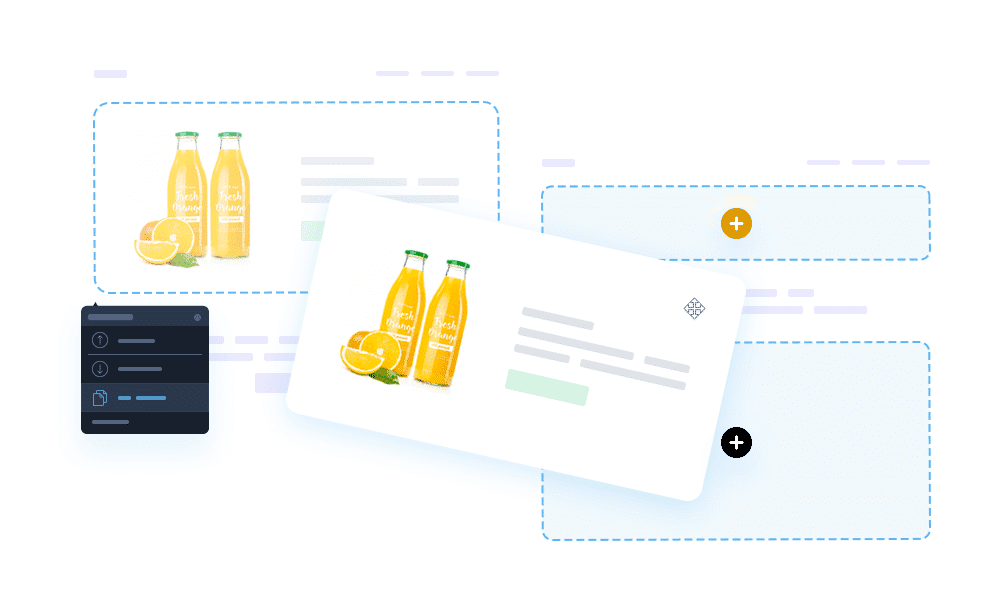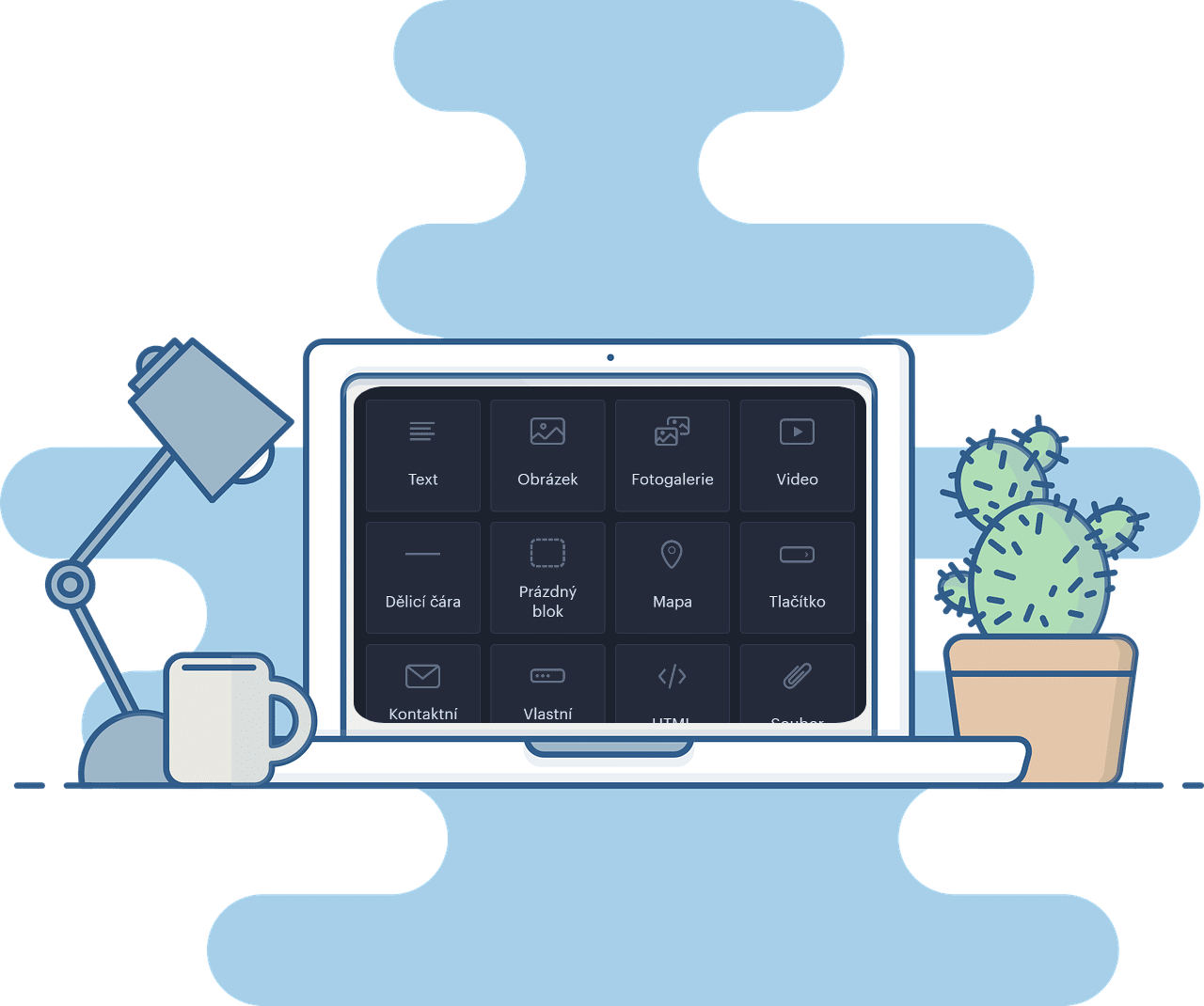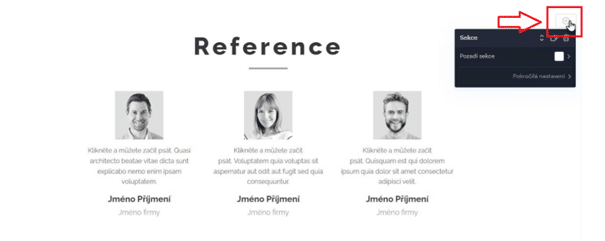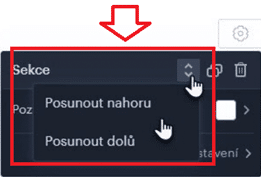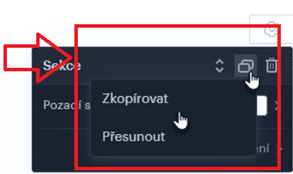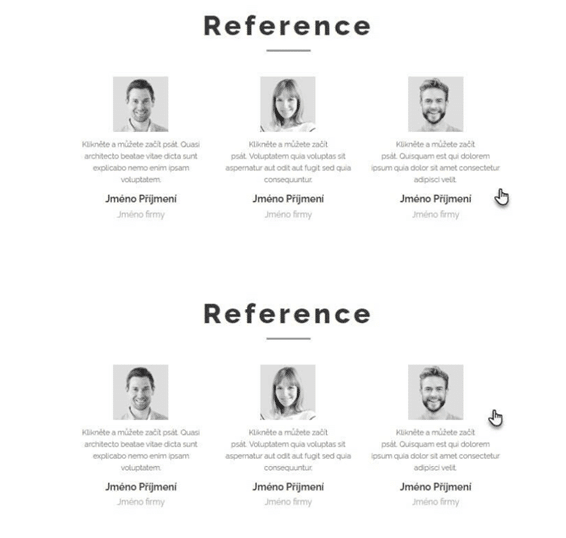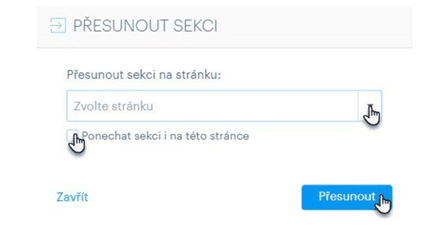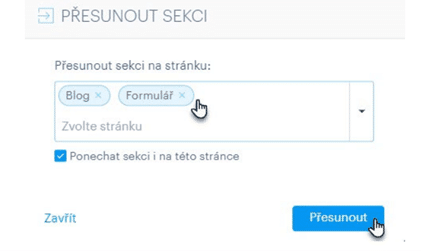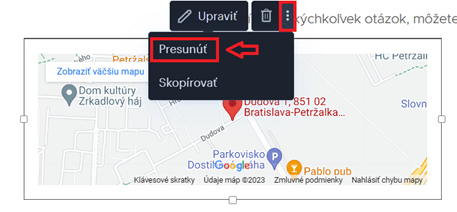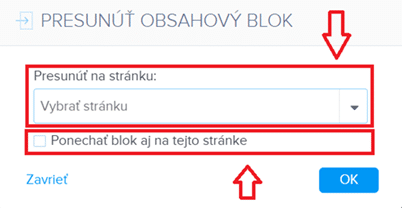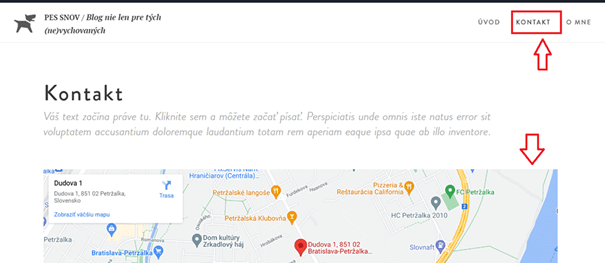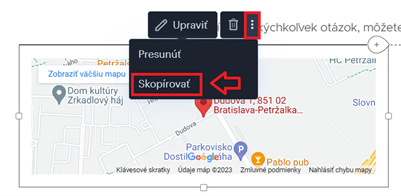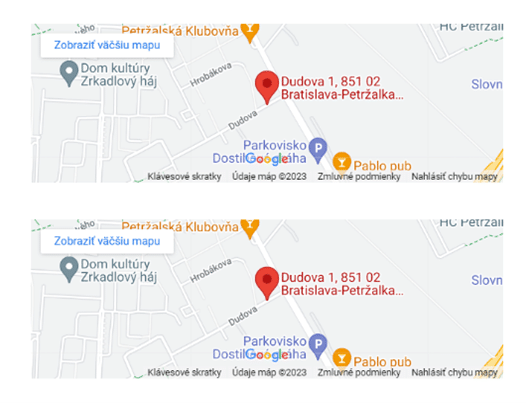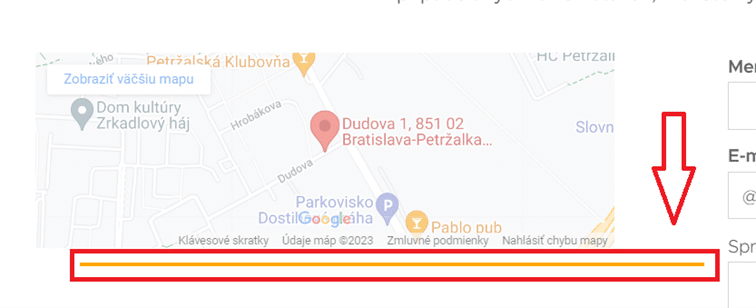Kopírujte a přesouvejte obsah
Před pár měsíci jsme Vám na portálu Wpromotions představili 7 nových WEBNODE šablón pre tvorbu firemného webu. Dnes se podíváme na novinky, které nabízí editor při práci s obsahem, konkrétně kopírování a přesouvání obsahu.
Kopírování (duplikace) a přesouvání obsahu
Nové funkce od Webnode umožňují kopírování a přesun celých sekcí v rámci jedné i více stránek. Spolu s možností kopírování a přesouvání obsahových bloků je nyní úprava webových stránek ještě rychlejší a efektivnější než dosud.
Sekce je část webu, která obsahuje jeden či více obsahových bloků (text, obrázek, tlačítko…).
S Webnode editorem můžete nastavit pro každou sekci pozadí, a tím doladit celkový design Vašich webových stránek.
S novými funkcemi můžete své sekce kopírovat a používat je v rámci jedné, ale i více stránek bez limitace. Tyto nové funkce byly dlouho očekávané, a my říkáme jen jedno: Konečně!
Přesouvat sekce v rámci stránek je skvělým pomocníkem hlavně pro uživatele, kteří mají vícejazyčné weby. Přesouvat sekce je totiž možné i v rámci různých jazykových verzí stránek, což urychlí práci s tvorbou obsahu pro vícejazyčné internetové stránky.
Obsahový blok je jeden prvek/funkce, která tvoří Váš web. Například text, obrázek, tlačítko či mapa. Každý obsahový blok umíte přesouvat v rámci stránky nebo jedním kliknutím můžete přesunout obsah na jinou stránku Vašeho webu.
Novinkou při obsahu je možnost zkopírovat obsahový blok, tedy vytvořit jeho duplicitu, což výrazně usnadní tvorbu Vašeho nového webu.
TIP: Webnode editor dovoluje přesouvat sekce či obsah nejen mezi stránkami, ale také mezi články či produkty.
V tomto článku naleznete:
Jak zkopírovat a přesunout sekci?
Jak přesunout sekci v rámci jedné stránky?
Jak přesunout sekci na jinou stránku?
Jak zkopírovat a přesunout obsahový blok?
Jak přesunout obsah na jinou stránku?
Jak přesunout obsah v rámci jedné stránky?
*Více o sekcích se dočtete v našem článku Sekce, informace o obsahu naleznete pod článkem Obsah.
Jak zkopírovat a přesunout sekci?
Jak přesunout sekci v rámci jedné stránky?
Klepněte na ikonu Nastavení v levém horním rohu sekce.
Jak zkopírovat (duplikovat) sekci?
Další nové tlačítko ![]() nabízí možnost sekci zkopírovat (tedy vytvořit její duplicitu) nebo přesunout.
nabízí možnost sekci zkopírovat (tedy vytvořit její duplicitu) nebo přesunout.
Při použití možnosti Zkopírovat, se duplicitní sekce objeví hned pod originální sekcí.
Jak přesunout sekci na jinou stránku?
Skvělou výhodou této nové funkce je možnost přesunout sekci ne jenom na jednu, ale také na několik různých stránek najednou.
Jak zkopírovat a přesunout obsahový blok?
Jak přesunout obsah na jinou stránku?
Vyberte ze seznamu všech stránek tu, na kterou chcete obsahový blok přesunout. Webnode editor nabízí možnost ponechat obsahový blok i na původní stránce, a to zakliknutím políčka Ponechat blok i na této stránce.
Po potvrzení přes tlačítko OK, se zobrazí webová stránka, na kterou jste obsahový blok přesouvali spolu s obsahem.
Jak zkopírovat obsah?
Klepněte na ikonu tří teček ![]() , a vyberte možnost Zkopírovat. Duplicitní obsah objeví hned pod originální sekcí.
, a vyberte možnost Zkopírovat. Duplicitní obsah objeví hned pod originální sekcí.
Další skvělé návody
404 - Nenalezeno
Nenašli jsme nic, co by odpovídalo vašemu hledání. Zkuste upřesnit hledání nebo využijte hlavní menu k navigaci na webu.
- Jak si založit Webnode e-shop v roce 2025? - 5.1.2025
- Webnode Recenze - 1.1.2025
- Jak propojit www stránky se sociální sítí Instagram? - 29.4.2024